"Test Point 실행정보 상속"의 두 판 사이의 차이
| 4번째 줄: | 4번째 줄: | ||
<p>변경이 필요한 하나의 함수로 인해 모든 시험 절차를 다시 수행해야 한다면 상당한 노력을 필요로 할 것입니다.</p> | <p>변경이 필요한 하나의 함수로 인해 모든 시험 절차를 다시 수행해야 한다면 상당한 노력을 필요로 할 것입니다.</p> | ||
<p>이런 경우 DT10은 변경되지 않은 함수들의 Test Point 정보를 상속할 수 있는 방안을 제공합니다.</p> | <p>이런 경우 DT10은 변경되지 않은 함수들의 Test Point 정보를 상속할 수 있는 방안을 제공합니다.</p> | ||
| + | <p> </p> | ||
<p> </p> | <p> </p> | ||
<p><span style="color: #ff0000;"><strong>주의: </strong><strong style="font-family: malgun; font-size: small;">DT10 프로젝트에 등록된 소스파일의 내용 변경이 아닌, 파일 자체가 추가/삭제된 경우 동작이 원활하지 않을 수 있습니다.</strong></span></p> | <p><span style="color: #ff0000;"><strong>주의: </strong><strong style="font-family: malgun; font-size: small;">DT10 프로젝트에 등록된 소스파일의 내용 변경이 아닌, 파일 자체가 추가/삭제된 경우 동작이 원활하지 않을 수 있습니다.</strong></span></p> | ||
| + | <p> </p> | ||
<p> </p> | <p> </p> | ||
<p>1. 소스 수정 전 테스트 후 코드 수행 이력입니다.</p> | <p>1. 소스 수정 전 테스트 후 코드 수행 이력입니다.</p> | ||
| 11번째 줄: | 13번째 줄: | ||
<p>(수행된 Test Point(이하 TP)는 파란색, 수행되지 않은 TP는 갈색으로 표시. userSwitchCheck() 함수의 코드 수행률 100%, func2d() 수행률 75%)</p> | <p>(수행된 Test Point(이하 TP)는 파란색, 수행되지 않은 TP는 갈색으로 표시. userSwitchCheck() 함수의 코드 수행률 100%, func2d() 수행률 75%)</p> | ||
<p> <img src="/data/wiki/2017-06-22/1498107490.png" alt="" width="800" height="494" /></p> | <p> <img src="/data/wiki/2017-06-22/1498107490.png" alt="" width="800" height="494" /></p> | ||
| + | <p> </p> | ||
<p> </p> | <p> </p> | ||
<p>2. 위의 상황에서 func2d()를 수정하여 테스트 해보도록 하겠습니다.</p> | <p>2. 위의 상황에서 func2d()를 수정하여 테스트 해보도록 하겠습니다.</p> | ||
<p>가능한 소스 수정은 <strong style="font-family: malgun; font-size: small;">‘Plan -></strong><strong style="font-family: malgun; font-size: small;"> Convert to the backed up source files…’</strong> 버튼을 눌러 TP를 제거한 상태에서 하는 것이 좋습니다. (파일 단위로 ‘Convert to the backed…’ 도 가능합니다.)</p> | <p>가능한 소스 수정은 <strong style="font-family: malgun; font-size: small;">‘Plan -></strong><strong style="font-family: malgun; font-size: small;"> Convert to the backed up source files…’</strong> 버튼을 눌러 TP를 제거한 상태에서 하는 것이 좋습니다. (파일 단위로 ‘Convert to the backed…’ 도 가능합니다.)</p> | ||
<p style="text-align: left;"><img src="/data/wiki/2017-06-22/1498107659.png" alt="" /> </p> | <p style="text-align: left;"><img src="/data/wiki/2017-06-22/1498107659.png" alt="" /> </p> | ||
| + | <p> </p> | ||
| + | <p> </p> | ||
<p> </p> | <p> </p> | ||
<p>3. 코드 수정 후 TP를 삽입하기 전에, 수정한 내용이 백업된 소스파일에 반영되도록 <strong style="font-family: malgun; font-size: small;">‘Plan -></strong><strong style="font-family: malgun; font-size: small;"> Update the backup of the source files’</strong> 을 수행합니다.</p> | <p>3. 코드 수정 후 TP를 삽입하기 전에, 수정한 내용이 백업된 소스파일에 반영되도록 <strong style="font-family: malgun; font-size: small;">‘Plan -></strong><strong style="font-family: malgun; font-size: small;"> Update the backup of the source files’</strong> 을 수행합니다.</p> | ||
<p><img src="/data/wiki/2017-06-22/1498107698.png" alt="" /></p> | <p><img src="/data/wiki/2017-06-22/1498107698.png" alt="" /></p> | ||
| + | <p> </p> | ||
<p> </p> | <p> </p> | ||
<p> </p> | <p> </p> | ||
| 32번째 줄: | 38번째 줄: | ||
<p style="padding-left: 30px;">리포트 분석:</p> | <p style="padding-left: 30px;">리포트 분석:</p> | ||
<p style="padding-left: 30px;"><img src="/data/wiki/2017-06-22/1498107880.png" alt="" /></p> | <p style="padding-left: 30px;"><img src="/data/wiki/2017-06-22/1498107880.png" alt="" /></p> | ||
| + | <p style="padding-left: 30px;"> </p> | ||
<p style="padding-left: 30px;"> </p> | <p style="padding-left: 30px;"> </p> | ||
<p> </p> | <p> </p> | ||
| 37번째 줄: | 44번째 줄: | ||
<p>결과를 확인해 보면, 두 함수에 대한 코드 수행 내역은 없으며, 코드 실행률도 0% 입니다.</p> | <p>결과를 확인해 보면, 두 함수에 대한 코드 수행 내역은 없으며, 코드 실행률도 0% 입니다.</p> | ||
<p><img src="/data/wiki/2017-06-22/1498107958.png" alt="" width="800" height="572" /></p> | <p><img src="/data/wiki/2017-06-22/1498107958.png" alt="" width="800" height="572" /></p> | ||
| + | <p> </p> | ||
<p> </p> | <p> </p> | ||
<p> </p> | <p> </p> | ||
| 42번째 줄: | 50번째 줄: | ||
<p><img src="/data/wiki/2017-06-22/1498108063.png" alt="" /></p> | <p><img src="/data/wiki/2017-06-22/1498108063.png" alt="" /></p> | ||
<p><img src="/data/wiki/2017-06-22/1498108067.png" alt="" width="800" height="160" /></p> | <p><img src="/data/wiki/2017-06-22/1498108067.png" alt="" width="800" height="160" /></p> | ||
| + | <p> </p> | ||
<p> </p> | <p> </p> | ||
<p> </p> | <p> </p> | ||
| 51번째 줄: | 60번째 줄: | ||
<p><img src="/data/wiki/2017-06-22/1498108255.png" alt="" /><img src="/data/wiki/2017-06-22/1498108260.png" alt="" /></p> | <p><img src="/data/wiki/2017-06-22/1498108255.png" alt="" /><img src="/data/wiki/2017-06-22/1498108260.png" alt="" /></p> | ||
<p> < func2d() 상속 전 > < func2d() 상속 후 ></p> | <p> < func2d() 상속 전 > < func2d() 상속 후 ></p> | ||
| + | <p> </p> | ||
| + | <p> </p> | ||
<p> </p> | <p> </p> | ||
<p>8. Coverage Report를 보기 위해서는, ‘리포트 선택 -> 분석’ 과정을 다시 한번 해 주셔야 합니다.</p> | <p>8. Coverage Report를 보기 위해서는, ‘리포트 선택 -> 분석’ 과정을 다시 한번 해 주셔야 합니다.</p> | ||
| 58번째 줄: | 69번째 줄: | ||
<p><img src="/data/wiki/2017-06-22/1498108350.png" alt="" width="800" height="367" /></p> | <p><img src="/data/wiki/2017-06-22/1498108350.png" alt="" width="800" height="367" /></p> | ||
<p> < 상속 후의 Coverage Report ></p> | <p> < 상속 후의 Coverage Report ></p> | ||
| + | <p> </p> | ||
| + | <p> </p> | ||
<p> </p> | <p> </p> | ||
<p>9. 프로젝트에 등록된 소스를 ‘Folder View’에서 보면, 상속된 TP에는 깃발 마크가 달려 있습니다</p> | <p>9. 프로젝트에 등록된 소스를 ‘Folder View’에서 보면, 상속된 TP에는 깃발 마크가 달려 있습니다</p> | ||
| 67번째 줄: | 80번째 줄: | ||
<p> </p> | <p> </p> | ||
<p> </p> | <p> </p> | ||
| − | <p>이상으로 이전 테스트 프로파일/리포트에서 TP정보를 상속하는 방법에 대해 알아보았습니다.</p> | + | <p><span style="font-family: malgun; font-size: small;">이상으로 이전 테스트 프로파일/리포트에서 TP정보를 상속하는 방법에 대해 알아보았습니다.</span></p> |
| − | <p><span style="font-family: malgun; font-size: | + | <p><span style="font-family: malgun; font-size: small;">추가 문의사항은 DT10@mdstec.com 으로 연락 부탁드립니다.</span></p> |
| − | <p><span style="font-family: malgun; font-size: | + | <p><span style="font-family: malgun; font-size: small;">감사합니다.</span></p> |
2017년 6월 22일 (목) 14:19 판
DT10으로 수행된 Test Point 내역 상속하기
DT10은 소프트웨어 코드 실행률(Dynamic Coverage)을 점검할 수 있는 동적 시험도구입니다.
변경이 필요한 하나의 함수로 인해 모든 시험 절차를 다시 수행해야 한다면 상당한 노력을 필요로 할 것입니다.
이런 경우 DT10은 변경되지 않은 함수들의 Test Point 정보를 상속할 수 있는 방안을 제공합니다.
주의: DT10 프로젝트에 등록된 소스파일의 내용 변경이 아닌, 파일 자체가 추가/삭제된 경우 동작이 원활하지 않을 수 있습니다.
1. 소스 수정 전 테스트 후 코드 수행 이력입니다.
‘userSwitchCheck()’ 함수의 모든 부분과, func2d()의 일부가 수행된 것을 확인할 수 있습니다.
(수행된 Test Point(이하 TP)는 파란색, 수행되지 않은 TP는 갈색으로 표시. userSwitchCheck() 함수의 코드 수행률 100%, func2d() 수행률 75%)

2. 위의 상황에서 func2d()를 수정하여 테스트 해보도록 하겠습니다.
가능한 소스 수정은 ‘Plan -> Convert to the backed up source files…’ 버튼을 눌러 TP를 제거한 상태에서 하는 것이 좋습니다. (파일 단위로 ‘Convert to the backed…’ 도 가능합니다.)
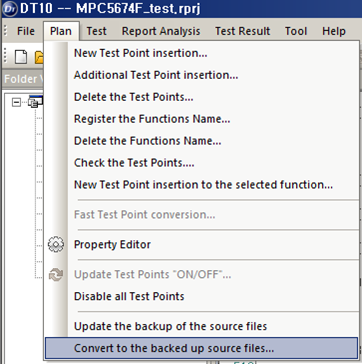
3. 코드 수정 후 TP를 삽입하기 전에, 수정한 내용이 백업된 소스파일에 반영되도록 ‘Plan -> Update the backup of the source files’ 을 수행합니다.

4. TP삽입 -> Build -> (타깃보드에)다운로드 -> 변경된 소스 관련 동적 테스트 진행 -> DT10으로 리포트 획득 -> 리포트 분석 과정을 진행합니다.
TP삽입:
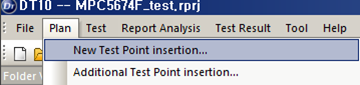
추출한 리포트 열기:

리포트 선택:
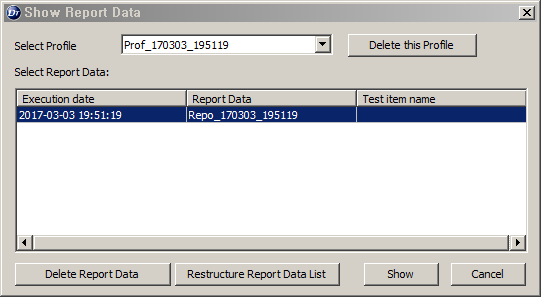
리포트 분석:
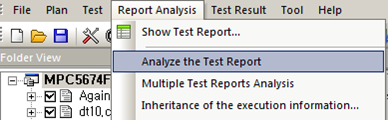
5. userSwitchCheck()는 소스 변경하지 않았으며, func2d()만 소스 변경하였습니다.
결과를 확인해 보면, 두 함수에 대한 코드 수행 내역은 없으며, 코드 실행률도 0% 입니다.

6. ‘Report Analysis -> Inheritance of the execution information…’ 메뉴를 통해 상속하고자 하는 (이전에 테스트 했던) 결과 리포트(or 프로파일)를 선택합니다.


7. 소스가 변경되지 않은 ‘userSwitchCheck()’는 현재 리포트에는 수행내역이 없지만, 이전 리포트의 수행내역을 상속하여 TP가 보라색으로 변경된 것을 볼 수 있습니다.
반면 소스가 변경된 func2d()는 코드 수행 정보가 상속되지 않았습니다.
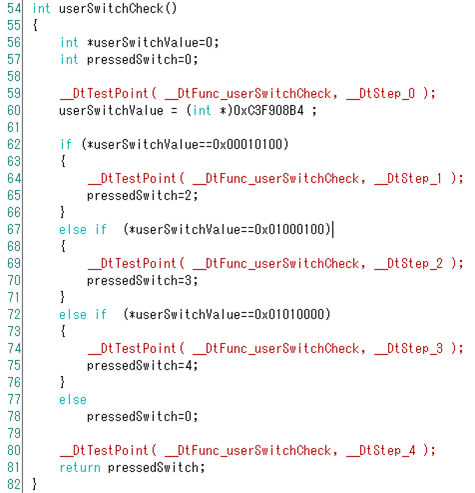
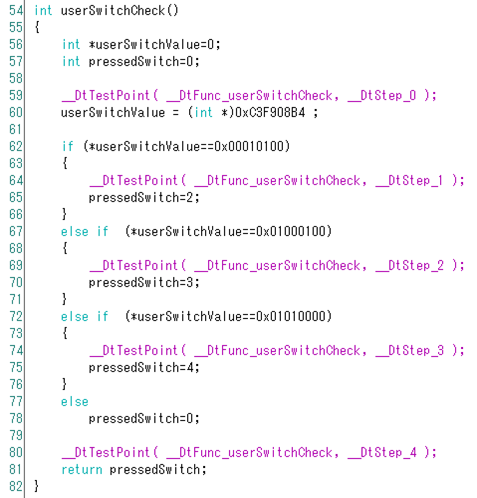
< userSwitchCheck() 상속 전 > < userSwitchCheck() 상속 후 >

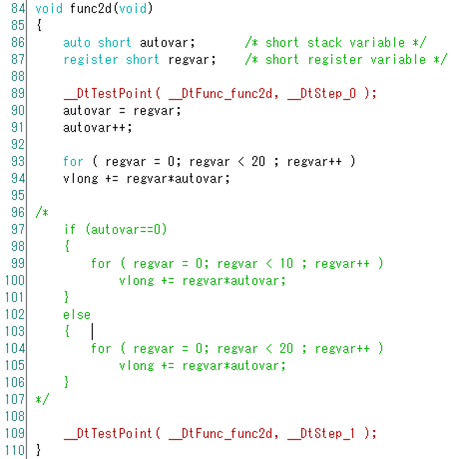
< func2d() 상속 전 > < func2d() 상속 후 >
8. Coverage Report를 보기 위해서는, ‘리포트 선택 -> 분석’ 과정을 다시 한번 해 주셔야 합니다.
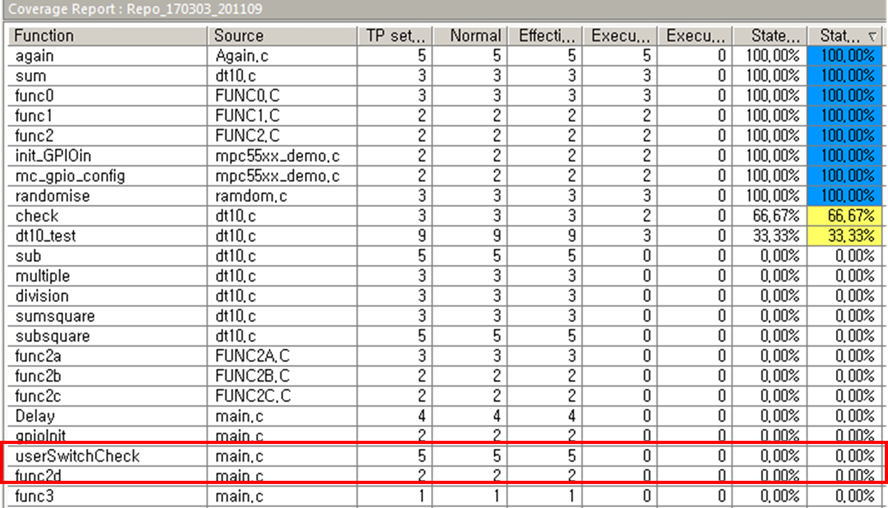
< 상속 전의 Coverage Report >
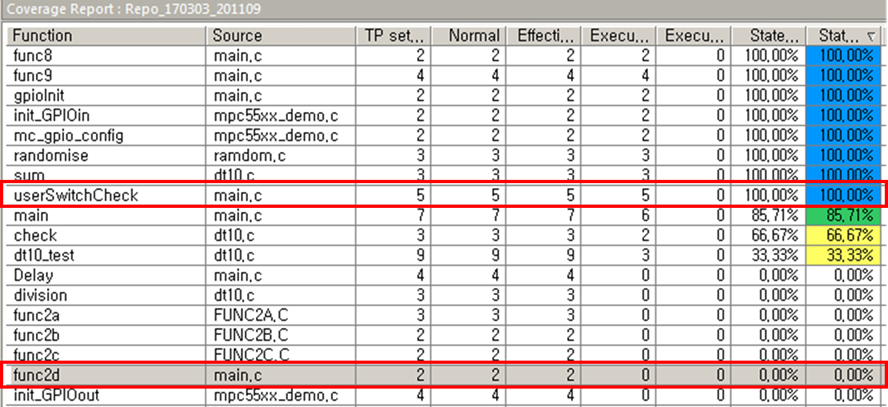
< 상속 후의 Coverage Report >
9. 프로젝트에 등록된 소스를 ‘Folder View’에서 보면, 상속된 TP에는 깃발 마크가 달려 있습니다

10. 상속된 TP 정보를 해제하고 싶으면, ‘Inheritance of executed information’ 창에서 ‘Turn all the Executed Records In current profile to “None”’ 버튼을 실행하시면 됩니다.
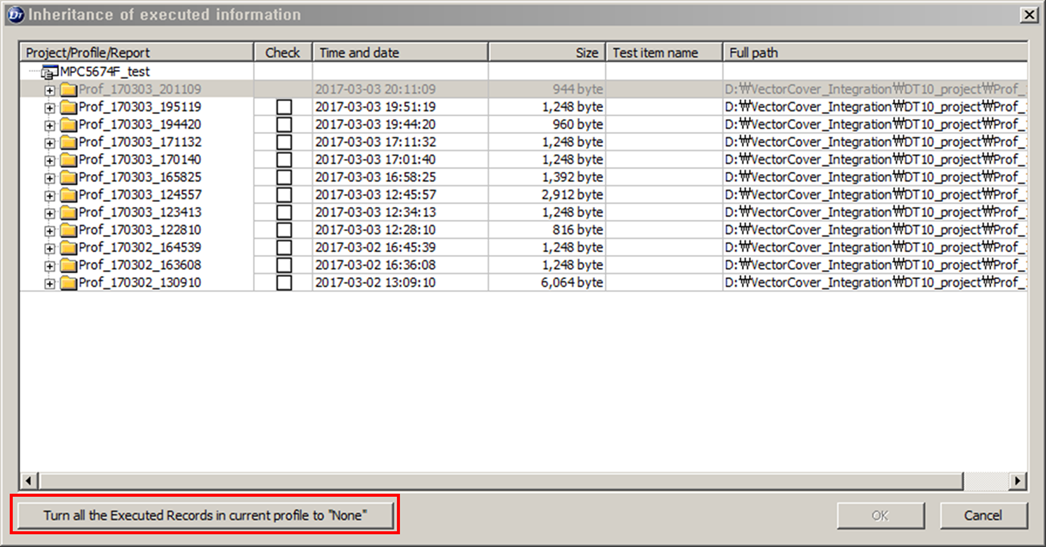
이상으로 이전 테스트 프로파일/리포트에서 TP정보를 상속하는 방법에 대해 알아보았습니다.
추가 문의사항은 DT10@mdstec.com 으로 연락 부탁드립니다.
감사합니다.

